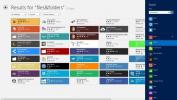Kako odstraniti zvok iz videoposnetka z VLC predvajalnikom
Črpanje zvoka iz videoposnetka je neverjetno enostavno, če imate aplikacijo za pretvorbo datotek. Lahko posnamete skoraj vse video posnetke in jih pretvorite v MP3, da dobite samo zvok. Če želite po drugi strani odstraniti zvok iz videoposnetka, se morda zdi malo težavno. Hitro iskanje bi vam lahko dalo predloge za različne aplikacije, ki bi lahko naredile trik, toda vse, kar resnično potrebujete, je VLC predvajalnik.
Potrebujete ustvarjanje videoposnetka ali natančneje screencast? VLC predvajalnik vas je pokril.
Odstranite zvok iz videoposnetka
V naslovni vrstici odprite predvajalnik VLC v meniju Media in izberite Pretvori / Shrani.
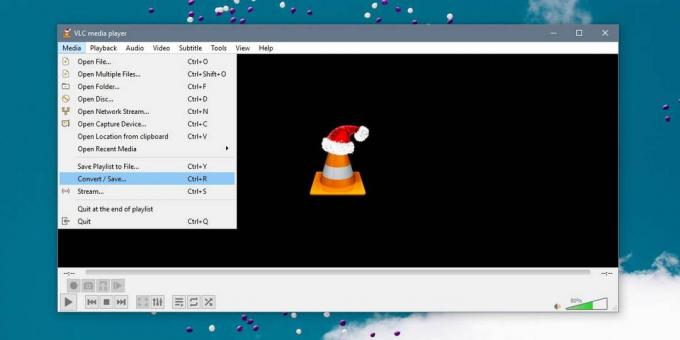
V oknu Open Media kliknite gumb Dodaj in izberite video, iz katerega želite odstraniti zvok, in nato kliknite puščico navzdol poleg gumba Pretvori / Shrani. V spustnem meniju izberite možnost Pretvori.
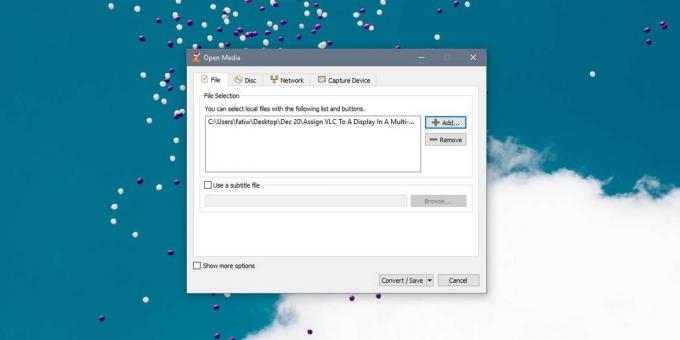
To bo odprlo novo okno. V tem oknu boste videli polje Profil. Kliknite gumb ključa. Odprlo se bo okno izdaje profila. Profilu dajte ime, poljubno ime. Pojdite na zavihek Audio Codec in preverite, ali možnost Audio (Zvok) ni označena. Kliknite Ustvari, da se vrnete v prejšnje okno. V polju Namembna datoteka vnesite datoteko in kliknite gumb Start.
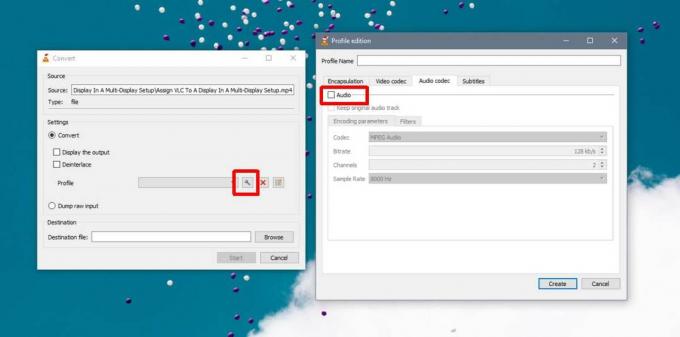
Predvajanja videoposnetka v predvajalniku VLC ne boste videli, vendar bo vrstica iskanja, ki običajno prikazuje napredek videoposnetka, pokazala napredek pretvorbe. Pretvorba ne bo trajala predolgo, razen če imate datoteko, ki traja več ur. Ko to storite, odprite isto mesto, kjer je shranjena izvirna datoteka, in našli boste kopijo datoteke z odstranjenim zvokom.
Izhodna datoteka je enake kakovosti kot izvirnik, minus zvok. Z isto okno pretvorbe lahko spremenite tudi izhodno obliko videa. V oknu različice profila lahko izberete drug kodek za pretvorbo videoposnetka. Preberite si, kateri kodeki so najboljši za pretvorbo v določene datoteke in nato izberite pravega.
Prej smo omenili, da lahko zvok iz video posnetka izvlečete tako, da ga pretvorite v datoteko MP3. Če morate to storiti, lahko za to uporabite tudi predvajalnik VLC. Sledite zgornji metodi, vendar namesto puščanja zvočnega kodeka ne preverite, preverite in v spustnem meniju Codec izberite MP3. Začnite pretvorbo in ustvarjena bo nova datoteka, ki vsebuje samo zvok iz videa. Ne bi smelo trajati predolgo, vendar znova, tako kot pri odstranjevanju zvoka, če je datoteka dolga več ur, lahko traja nekaj časa za pretvorbo v MP3.
Iskanje
Zadnje Objave
Shranite Instagram fotografije in video posnetke v svoj sistem [Windows]
Instagram je široko priljubljena mobilna aplikacija, ki je v zadnji...
Kako namestiti vtičnike na Notepad ++ v sistemu Windows 10
Notepad ++ je urejevalnik besedil, za katerega želite, da je Window...
Datoteke in mape: Upravitelj datotek Windows 8 z vgrajenim predvajalnikom medijev
Na kateri koli računalniški platformi je za dostop do shranjenih po...

![Shranite Instagram fotografije in video posnetke v svoj sistem [Windows]](/f/4dab048f3c24f99c6043c0d7d07d0f76.png?width=680&height=100)